こんにちは、たぬ(@tanuhack)です!
スプレッドシートには、あらゆる計算に対応したさまざまな関数が用意されています。
-
関数を使うメリット
- どれほど複雑な計算であっても瞬時に処理できる
- どれほど複雑な計算であっても正確に処理できる
関数と聞くと気構える人が結構いますが、全ての関数を覚える必要は全くありません。 多くの関数は大半の人にとって使用頻度の低い関数だと思います。
スプレッドシートをマスターして仕事でバリバリ成果を出すポイントは、『必要になったときに、必要な関数の使い方を調べて使う』です。
一方で、職種や業務内容を問わず全員が絶対に覚えておくべき関数が存在するのも事実。
今回紹介する10個の関数は、社会人として知っていないと恥ずかしいレベルの超基本的なものばかりを取り上げています。
しかし今回紹介する関数は、決してレベルが低いという訳ではなく、むしろ使い勝手が良く、汎用性も高いので、ぜひマスターしてください。
目次
SUM関数
または
=SUM(セル1, セル2)
SUM関数は、指定したセル範囲の合計を求める関数です。
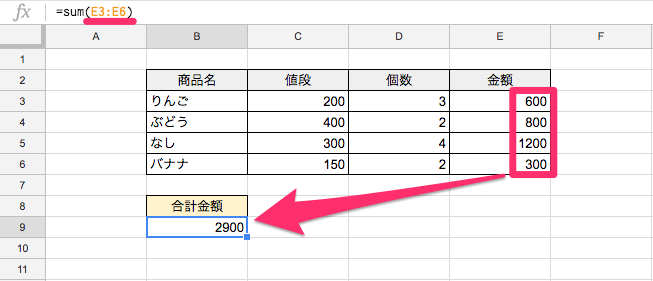
商品の売上金額を求めるときに使っています。
設定方法は2通りあって、『A1:A10』のように『:(コロン)』で繋いだ形式で引数のセルが入力されている範囲指定方法と、『A1,A3,A7』のように『,(カンマ)』で区切られた形式で引数のセルが入力されている個別指定方法の2つがあります。
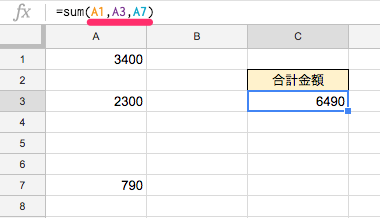
MAX関数・MIN関数
または
=MAX(セル1, セル2)
または
=MIN(セル1, セル2)
MAX・MIN関数は、指定したセル内での最大・最小値を求めることが出来ます。
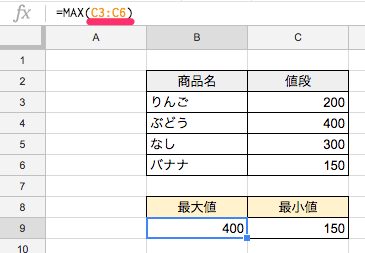
忘れがちなのですが、実は数値も指定可能です。
この機能を上手く利用すると、入力された数値に異常があるかどうかをチェックすることが出来ます。
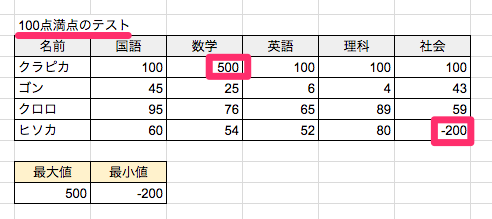
ROUND関数
ROUND関数は、指定した桁数で四捨五入するときに使います。
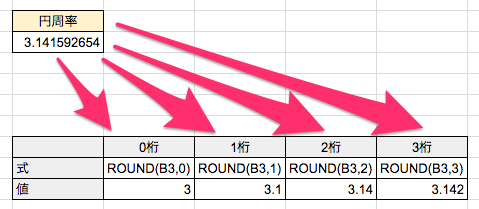
財務諸表にある商品数や価格、店舗数、人数に小数点が付くことは絶対にありません。
これらの数値が少数になっている場合は、『前年比1.5倍』や『60%OFF』などのような計算を行っていることがほとんどです。
そんなときは、ROUND関数を使って任意の桁数に四捨五入しましょう。
IFERROR関数
IFERROR関数は、エラーを見落とさないために使います。
例えば、CPA(1件獲得あたりにかかった広告費)を求めたいとき、獲得のセルの値が0件や未入力(空白)の状態だとセルに『#DIV/0!(ゼロ除算エラー)』が表示されます。
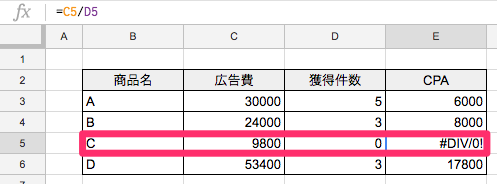
このまま『#DIV/0!』エラーのままにしておくのは、とても不親切です。
そんなときは、IFERROR関数を使って『要確認』等のメッセージを残しておくと親切ですね。

IF関数
IF関数は、『性別は男性』や『身長は178cm以上』、『年収は1000万以上』などの『条件』に応じて、セルに表示する内容を切り替えたいときに使います。
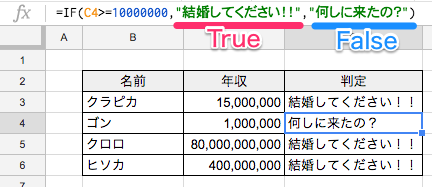
| 論理式 | 説明 |
|---|---|
| A1 = 20 | A1の値が20のときTRUE |
| A1 <> 20 | A1の値が20以外のときTRUE |
| A1 < 20 | A1の値が20より小さいときTRUE |
| A1 > 20 | A1の値が20より大きいときTRUE |
| A1 <= 20 | A1の値が20以下のときTRUE |
| A1 >= 20 | A1の値が20以上のときTRUE |
複数の条件を指定したい場合
IF関数を入れ子(ネスト)にして使用すると、2つの条件を同時に満たすか否かを簡単にチェックすることができます。
これで、高身長かつ高収入である男性を簡単にセグメントできるという訳ですね。
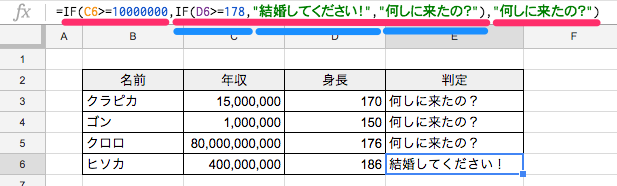
あいまいな条件を指定したい場合
判定対象が文字列の場合、『*(アスタリスク)』や『?(クエスチョン)』などのワイルドカードを使うことができます。
これを使うことよって『完全一致』ではなく、『フレーズ』をトリガーに条件を指定することができ、より使い勝手の良いスプレッドシートが爆誕します。
| 論理式 | 説明 |
|---|---|
| *(アスタリスク) | 任意の文字列を表す記号。例えば条件に『福岡*』と指定すると、『福岡』ではじまる文字列はすべてTRUEになります。
e.x. 福岡タワー、福岡空港など |
| ?(クエスチョン) | 任意の1文字を表す記号。例えば条件に『福岡???』と指定すると、『福岡』ではじまる5文字の文字列がTRUEになります。
e.x. 福岡タワーはTRUE、福岡空港はFALSE |
- 『*』や『?』はIF関数だけにとどまらず、後述しているSUMIFやSUMIFS、COUNTIFなどでも使うことが出来ます。便利ですね!
SUMIF関数
SUMIF関数は、SUM関数とIF関数を混ぜ合わせたような関数で、特定の条件を満たす値のみを対象に合計を算出することができます。
例えば、1年の売上データあるセル範囲の中から特定の月の合計だけを求めたいときなどに使うことができます。
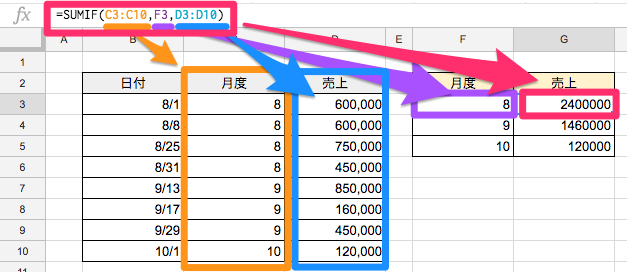
月ごとに売上がキチンと表示されていますね。
SUMIFS関数
SUMIFS関数は、先程のSUMIF関数に複数の条件を追加できる関数で、複数の条件を満たす値のみを合計することができます。
SUMIFS関数の特徴は、SUMIF関数では出来ない特定期間のデータを集計できる点が挙げられます。
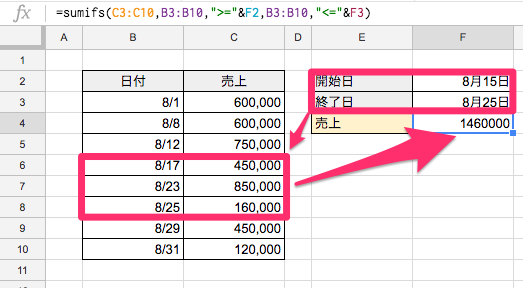
マーケティングやデータ集計などには欠かせないですね!
COUNTIF関数
COUNTIF関数は、特定の条件を満たすセルの数を1からカウントする関数です。
男女の割合や出欠確認をするときに重宝しています。
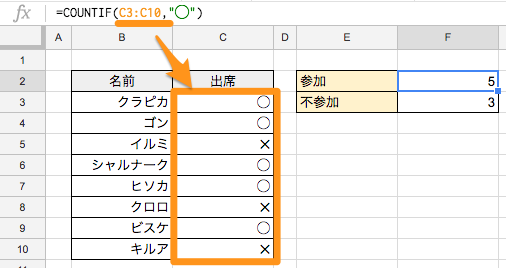
空白をカウントするときは、『=COUNTIF(範囲,"")』でもOKなのですが、空白のセルをカウントするCOUNTBRANK関数を使うとスマートですね。
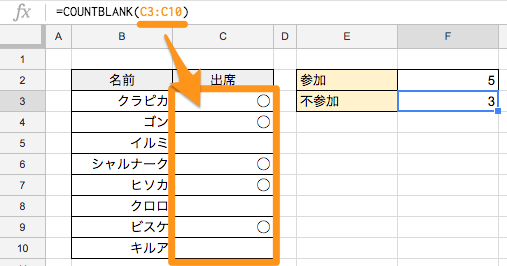
まあ、好みなので好きな方を使って下さい
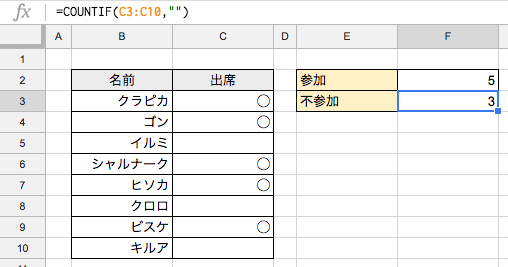
COUNTIFS関数
COUNTIFS関数は、複数の条件式を同時に満たすデータのみを1からカウントする関数です。
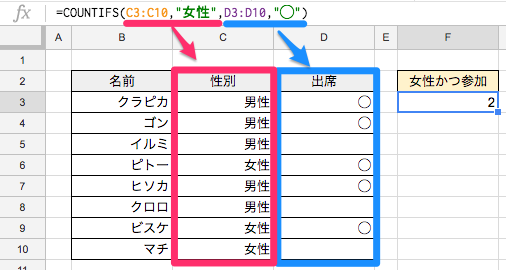
SUMIFS関数と同じようにクロス集計できるので、マーケティングやデータ集計などに欠かせません!
VLOOKUP関数
VLOOKUP関数は、スプレッドシートで『表引き』を実現させたいときに使います。
表引き
見積書や商品情報を入力する際に型番や商品番号を入力したら自動的に商品名や価格が表示される仕組みのこと
この考え方は、入力ミスのない表をつくるために欠かせません。

手動で毎回入力するのではなく、マスターデータを作ってそこから参照してあげることで、データも一括で反映されるし、入力ミスもなくなるしで嬉しいことだらけです。
1つ注意点として、VLOOKUP関数の構成上、検索値より右しか検索できないので、表の構成には十分注意しましょう。
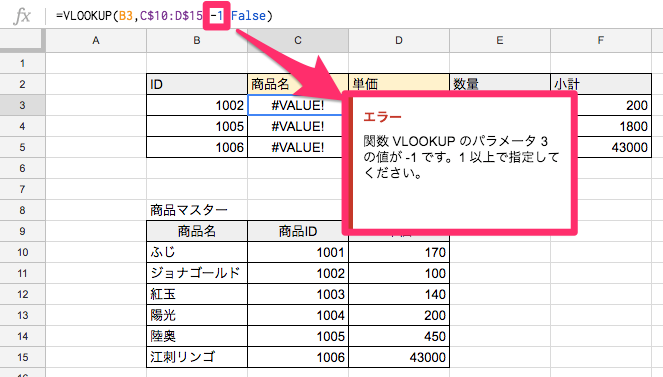
まとめ
以下に今回の記事で紹介した関数をまとめてみました。
まずは、基本の関数だけでも習得して黒字社員を目指して頑張りましょう。
- SUM関数:指定したセル範囲の合計を求める
- MAX関数・MIN関数:指定したセル内での最大・最小値を求める
- ROUND関数:指定した桁数で四捨五入する
- IFERROR関数:エラー値のままで残さない
- IF関数:条件に応じて、セルに表示する内容を切り替える
- SUMIF関数:特定の条件を満たす値のみを対象に合計を算出する
- SUMIFS関数:複数の条件を満たす値のみを合計
- COUNTIF関数:特定の条件を満たすセルの数を1からカウントする
- COUNTIFS関数:複数の条件式を同時に満たすデータのみを1からカウントする
- VLOOKUP関数:表引きを実現させたいとき
次のステップアップは、割り振られたショートカットキーを使いこなせるようになるです。
よかったらどうぞ(^o^)
 【保存版】実務の効率化が加速するスプレッドシートのショートカットキー18選!
[aside]この記事もオススメです
【保存版】実務の効率化が加速するスプレッドシートのショートカットキー18選!
[aside]この記事もオススメですExcelからスプレッドシートに今すぐ乗り換えよう
 スプレッドシートがExcelより優れている5つの理由!今すぐ移行しよう
[/aside]
スプレッドシートがExcelより優れている5つの理由!今すぐ移行しよう
[/aside]



